Criação de ações rápidas globais
Objetivos de aprendizagem
Após concluir esta unidade, você estará apto a:
- Descrever as diferenças entre os dois principais tipos de ações.
- Criar uma ação global.
- Configurar campos em um layout de ação.
- Definir um valor predefinido para um campo de um layout de ação.
- Adicionar uma ação ao aplicativo móvel Salesforce editando o layout global de editor.
Introdução a ações rápidas
As ações rápidas são a primeira parada no nosso roteiro de opções de personalização de dispositivos móveis. E estamos nos esforçando ao máximo aqui.
Porque, com as ações rápidas, estamos dando a você as chaves do reino móvel. De verdade! É uma afirmação ousada, mas verdadeira. De todas as ferramentas de personalização de apontar e clicar à disposição, as ações rápidas têm o maior potencial de transformar a experiência móvel e fazer de você um herói para seus usuários.
O fascínio das ações rápidas
Mas o que são ações rápidas? Bem, podemos encará-las como atalhos. Essas ações oferecem aos usuários de plataformas móveis uma forma rápida de lançar um fluxo de trabalho específico no aplicativo Salesforce móvel, como criar registros, registrar chamadas ou compartilhar arquivos.
O aplicativo móvel Salesforce já tem algumas ações embutidas muito úteis que ficam na barra de ação e no menu de ação  na parte superior da tela. A barra de ação fica visível na maioria das páginas, o que significa que as ações rápidas estão ao alcance dos seus usuários de plataformas móveis com apenas um toque.
na parte superior da tela. A barra de ação fica visível na maioria das páginas, o que significa que as ações rápidas estão ao alcance dos seus usuários de plataformas móveis com apenas um toque.
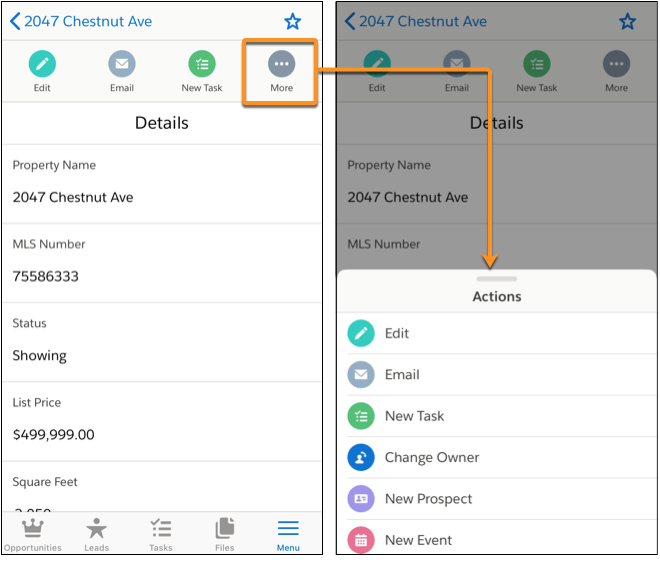
Muito prático, não é? Mas calma... ainda não acabou!
Comparar essa ação rápida a um mero atalho não seria nem justo. Deixe-me explicar por que as ações rápidas são tão especiais.
- Você pode criar ações personalizadas na medida certa dos seus processos empresariais e casos de uso.
- Cada ação terá seu layout de página exclusivo para você poder restringir os campos unicamente àqueles que os usuários de plataformas móveis realmente necessitam.
- Você poderá preencher campos automaticamente no layout de página para que esses usuários de plataformas móveis não desperdicem tempo.
Viu? As ações rápidas vão muito além do que parece. Aliás, elas são três recursos impactantes – um atalho junto com um layout de página junto com campos predefinidos – tudo combinado em um pacote compacto e poderoso.
Os tipos de ações rápidas
Agora que você compreende o que são as ações, vamos complicar um pouquinho as coisas. Existem dois tipos de ações: as globais e as específicas de objeto.
As ações específicas de objeto possibilitam que os usuários criem ou atualizem registros no contexto de um objeto específico. No aplicativo móvel Salesforce, as ações específicas de objeto aparecem nas páginas de detalhes do registro. Portanto, por exemplo, uma ação associada ao objeto Oportunidade ficará disponível apenas quando um usuário estiver analisando uma oportunidade.
As ações globais possibilitam que os usuários criem registros, mas o novo registro não terá relacionamento com outros registros. E elas são chamadas de ações globais porque podem ser colocadas em qualquer lugar que aceite ações – tanto em páginas de detalhes de registro quanto em locais como feed ou grupos do Chatter.
Confuso ainda? Não se preocupe, você ficará mais à vontade com esses dois tipos de ações após criar algumas com as próprias mãos. Comecemos com as ações globais.
Nosso caso de uso para ações globais
Podemos pensar em ações globais da seguinte maneira: existem coisas que os usuários querem fazer rapidamente, mas não de forma completa. E é assim que D’Angelo Cunningham usará as ações globais para facilitar a vida dos seus corretores. Vamos dar uma olhada no primeiro caso de uso móvel da DreamHouse Realty.
A DreamHouse Realty usa o objeto Contato para rastrear os possíveis compradores de seus imóveis. Imagine que uma das corretoras da DreamHouse está fazendo uma apresentação de um imóvel e conhece um possível comprador. Ela precisa ter uma forma eficiente de adicionar a pessoa como contato sem ter que entrar em uma página específica ou associar a pessoa a outras informações. É para isso que serve a ação global: itens rápidos que os usuários possam voltar a analisar mais tarde.
Dar vida ao caso de uso
D’Angelo quer personalizar o aplicativo móvel Salesforce para acelerar e facilitar ao máximo o processo de inclusão de possíveis compradores. Ele decide fazer o seguinte:
- Criar uma ação global Novo cliente em potencial para coletar as informações de contato de possíveis compradores.
- Limitar os campos do layout apenas aos essenciais, como nome, número e email.
- Incluir um campo personalizado de estágio para indicar o estágio atual do comprador no processo de compra do imóvel e definir o valor padrão do campo como Cliente potencial.
Para acompanharmos D’Angelo enquanto ele cria uma nova ação global, também precisamos criar primeiro o campo Estágio personalizado na nossa organização.
- Acesse a Configuração. No Gerenciador de objetos, insira
Contact(Contato) na caixa Quick Find (Busca rápida) e selecione Contact (Contato).
- Acesse Campos e relacionamentos e clique em Novo.
- Selecione Lista de opções como tipo de dado e clique em Avançar.
- Em Field Label (Rótulo do campo), insira
Stage(Estágio).
- Selecione Inserir valores para a lista de opções com cada valor separado por uma nova linha.
- Na área de texto, digite os valores a seguir:
Prospect(Cliente potencial)Showing(Visita)Offer(Oferecer)Closing(Fechando)Archive(Arquivar)

- Clique em Avançar.
- Selecione Visível para que o campo fique disponível em todos os perfis e clique em Avançar.
- Clique em Salvar.
Criar uma ação global
Agora que estamos no mesmo ponto que o D’Angelo, estamos prontos para começar. Nesta etapa, adicionamos uma ação global que cria um novo contato.
 Instruções passo a passo: Criar uma ação rápida global
Instruções passo a passo: Criar uma ação rápida global
- Em Setup (Configuração), insira
Actions(Ações) na caixa Quick Find (Busca rápida) e selecione Global Actions (Ações globais).
- Clique em Nova ação.
- Queremos que esta ação crie um novo contato; então, certifique-se que o tipo de ação é Criar um registro. As ações podem executar outros processos também, como registrar chamadas ou enviar emails. Mas esteja ciente que ações globais não podem atualizar um registro. Somente ações específicas de objeto podem fazer isso.
- Na lista suspensa Objeto de destino, selecione Contato.
- No campo Label (Rótulo), insira
New Prospect(Novo cliente potencial).

- Clique em Salvar.
Personalizar layout de ação
A característica mais impactante das ações rápidas é que cada ação conta com um layout exclusivo passível de personalização. É por isso que esse recurso é tão prático para os usuários de plataformas móveis; é possível deixar só o que for essencial e remover o máximo possível de campos desnecessários.
Hora de otimizar o layout da ação de Novo cliente em potencial. D’Angelo quer eliminar alguns campos e garantir a inclusão do campo Estágio personalizado no layout.
- Caso o editor de layout ainda não esteja aberto, acesse a lista Ações globais e clique em Layout ao lado da ação de Novo cliente em potencial.
- Remova do layout os campos Nome da conta e Título.
- Adicione o campo Estágio ao layout.

Dica: Ao personalizar layouts de ação para usuários de plataformas móveis, menos é mais. Uma boa prática é incluir menos de cinco campos, sem nunca passar de oito.
- Clique em Save (Salvar).
Configurar valores predefinidos
Uma ótima forma de acelerar o processo de inserção de dados para seus usuários de plataformas móveis é preencher valores automaticamente para alguns campos em um layout de ação.
Isso nem sempre é possível dependendo do seu caso de uso, mas D’Angelo sem dúvida poderá tirar vantagem desse recurso. Conforme já vimos, ele quer configurar o valor padrão do campo Estágio como “Cliente em potencial”.
- Acesse a lista Ações globais e clique em Novo cliente em potencial.
- Na lista relacionada Predefined Field Values (Valores de campo predefinidos), clique em New (Novo).

- Na lista suspensa Nome do campo, selecione Estágio.
- Na seção Specify New Field Value (Especificar novo valor do campo), selecione Prospect (Cliente em potencial).

- Clique em Salvar.
Adicionar uma ação ao layout global de editor
OK! Criamos uma ação interessante com um layout adequado para plataformas móveis. Mas ainda precisamos concluir o último passo. Essa ação não ficará disponível no aplicativo móvel Salesforce enquanto não for adicionada ao layout global de editor.
Layout global de editor… que expressão complicada, né? Na verdade, essa é apenas a forma técnica de falar da maneira como as ações são listadas na barra de ação no aplicativo móvel. O layout global só é aplicável à barra de ação em locais como o feed ou os grupos do Chatter – ou seja, basicamente só nas páginas que não têm a ver com um objeto específico.
D’Angelo quer que os corretores consigam criar um novo cliente em potencial diretamente pelo feed. Por isso, vamos adicionar nossa nova ação no layout global de editor.
- Em Setup (Configuração), insira
Publisher(Editor) na caixa Quick Find (Busca rápida) e selecione Publisher Layouts (Layouts de editor).
- Clique em Editar ao lado de Layout global.
- Na seção Salesforce Mobile and Lightning Experience Actions (Ações do Salesforce Mobile e do Lightning Experience), caso veja um link para substituir ações predefinidas, clique nele.
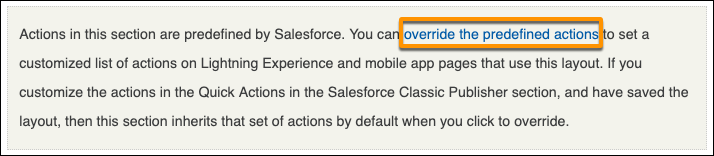
- Selecione Ações do Mobile e do Lightning na paleta superior do editor de layout e arraste a ação rápida Novo cliente em potencial para a seção móvel. Coloque esse item em primeiro lugar.
A ordem das ações colocadas aqui determinará a ordem delas no aplicativo móvel. Reorganize-as de modo a que as mais frequentes fiquem em primeiro lugar e exclua qualquer ação desnecessária.

- Clique em Salvar.
Testar a ação global no aplicativo móvel Salesforce
Parabéns! Você criou sua primeira ação global com sucesso. Por que não iniciamos o aplicativo móvel Salesforce e testamos a ação?
- Abra o Salesforce no seu dispositivo móvel.
- Toque em
 para abrir o menu de navegação e puxe para baixo a fim de atualizar a tela. (Às vezes é necessário atualizar páginas no aplicativo móvel depois de fazer alterações na Configuração. Se as novas ações não forem carregadas, saia e faça login novamente.)
para abrir o menu de navegação e puxe para baixo a fim de atualizar a tela. (Às vezes é necessário atualizar páginas no aplicativo móvel depois de fazer alterações na Configuração. Se as novas ações não forem carregadas, saia e faça login novamente.)
- Selecione Chatter no menu para acessar o feed.
- Toque em New Prospect (Novo cliente em potencial) na barra de ação.

- Insira os dados necessários. O campo Estágio deve virar “Cliente em potencial” por padrão.

- Toque em Salvar.
Bata aqui na minha mão! A nova ação global funciona como esperado.
Agora que você domina a ação global, vamos nos concentrar em ações específicas de objeto. Na próxima unidade, você ajudará D’Angelo a melhorar ainda mais o aplicativo móvel Salesforce implantando seu segundo caso de uso móvel.
Recursos
- Ajuda do Salesforce: Ações rápidas globais
- Ajuda do Salesforce: Notes on Predefined Values for Quick Actions
- Ajuda do Salesforce: Assign Global Publisher Layouts to User Profiles
